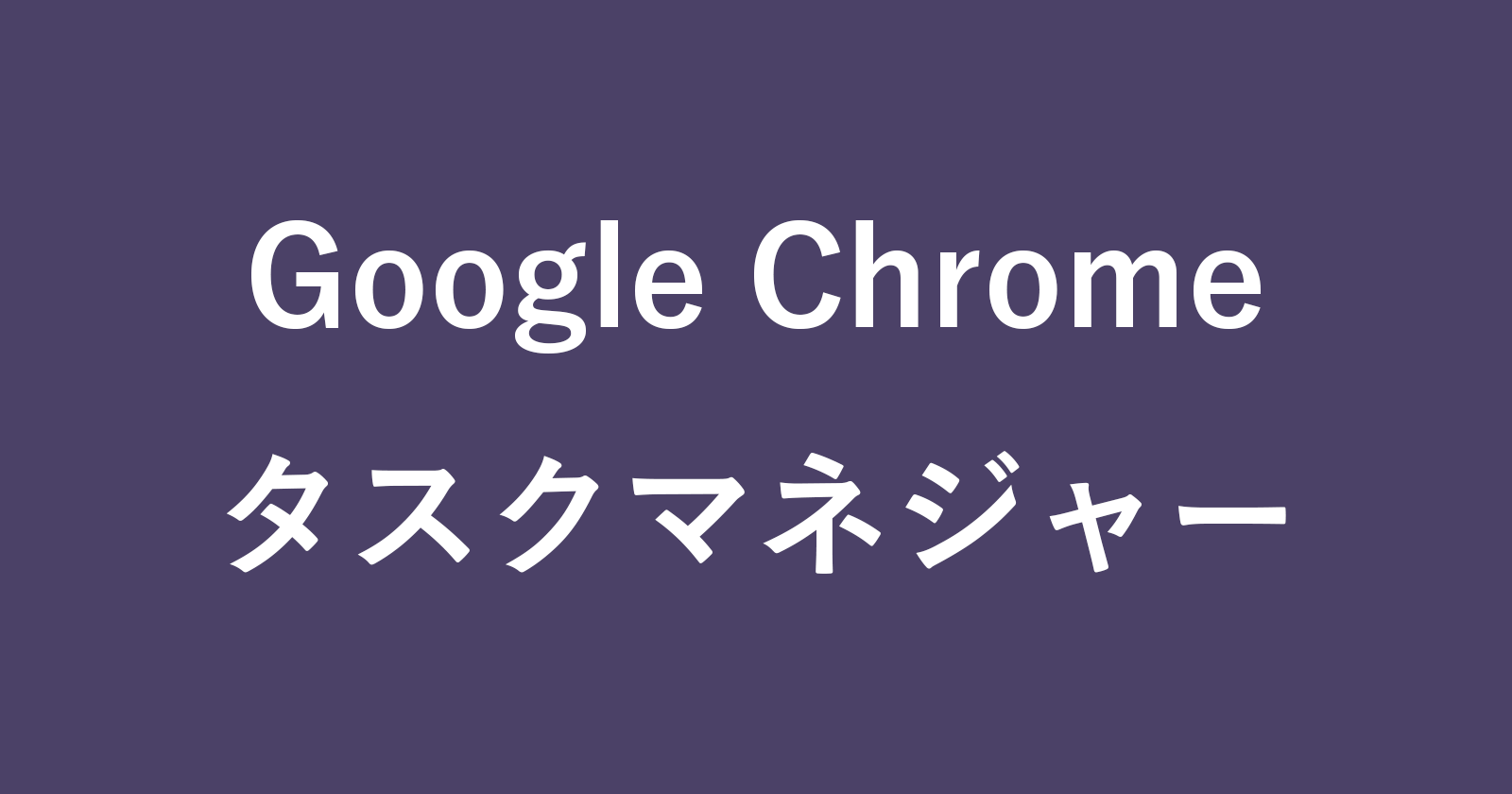目次
ここでは Google が開発・配布しているWebブラウザー「Google Chrome」のタスクマネージャを使って、メモリを手動で解放する方法を紹介します。
Google Chromeのタスクマネージャー
Google Chrome にはプロセスを管理する「Windows のタスクマネージャー」みたいな機能が備わっています。
Chrome のタスクマネージャーを使えば、メモリ消費量の多い「タブ」を終了し、メモリを手動解放することができるので、ここではその方法をみていきます。
Google Chrome - メモリの手動解放
まずは Google Chrome を起動しましょう。
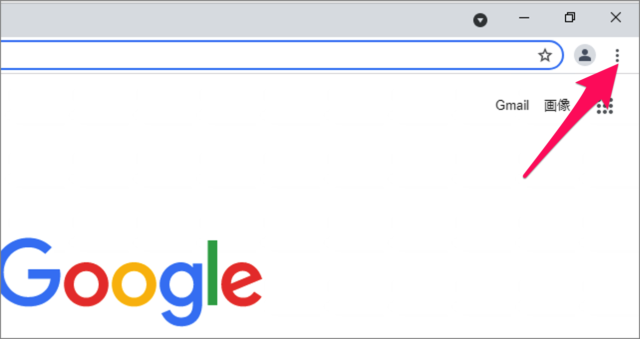
画面右上のアイコンをクリックすると
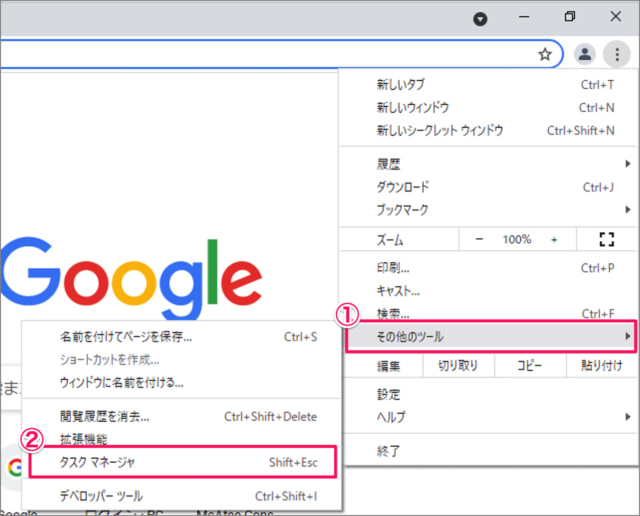
このようにメニューが表示されるので、①「その他のツール」にマウスカーソルをもっていき、②「タスクマネージャ」をクリックします。
タスクマネージャ
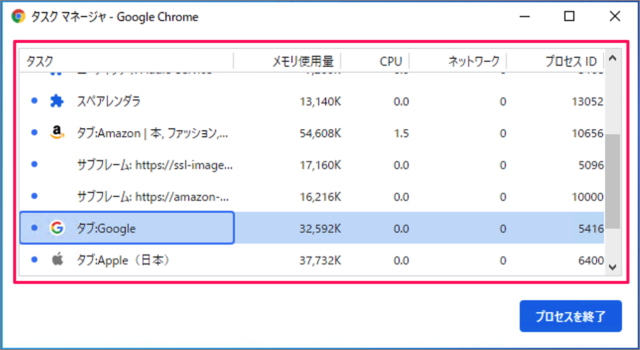
タスクマネージャです。タスクマネージャでは、次の項目を確認することができます。
- タスク
- メモリ使用量
- CPU
- ネットワーク
- プロセスID
※ タスクマネージャはショートカットキー「Shift + Esc」で表示することもできます。
タブ(プロセス)の終了
それではメモリ消費量の多い「タブ」を終了してみましょう。
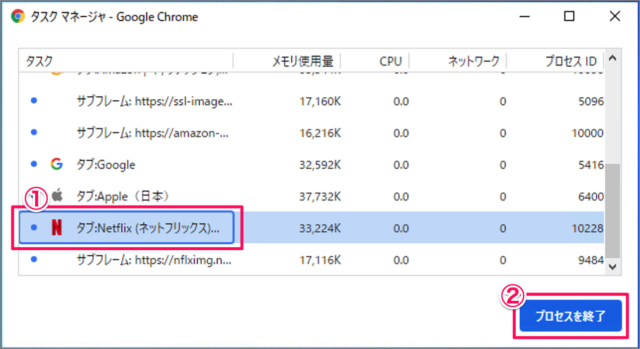
メモリ消費量の多いタスクを選択し、「プロセスを終了」をクリックすれば、OKです。
これでメモリが解放されます。